Doe een gratis scan en controleer of uw computer is geïnfecteerd.
VERWIJDER HET NUOm het volledige product te kunnen gebruiken moet u een licentie van Combo Cleaner kopen. Beperkte proefperiode van 7 dagen beschikbaar. Combo Cleaner is eigendom van en wordt beheerd door RCS LT, het moederbedrijf van PCRisk.
Wat voor soort malware is Dracarys?
Dracarys is de naam van Android spyware - malware die activiteiten controleert en gevoelige informatie steelt. Deze spyware wordt verspreid via valse websites door het te vermommen als legitieme toepassingen. Trojan apps hebben kwaadaardige code ingevoegd om detectie te vermijden.
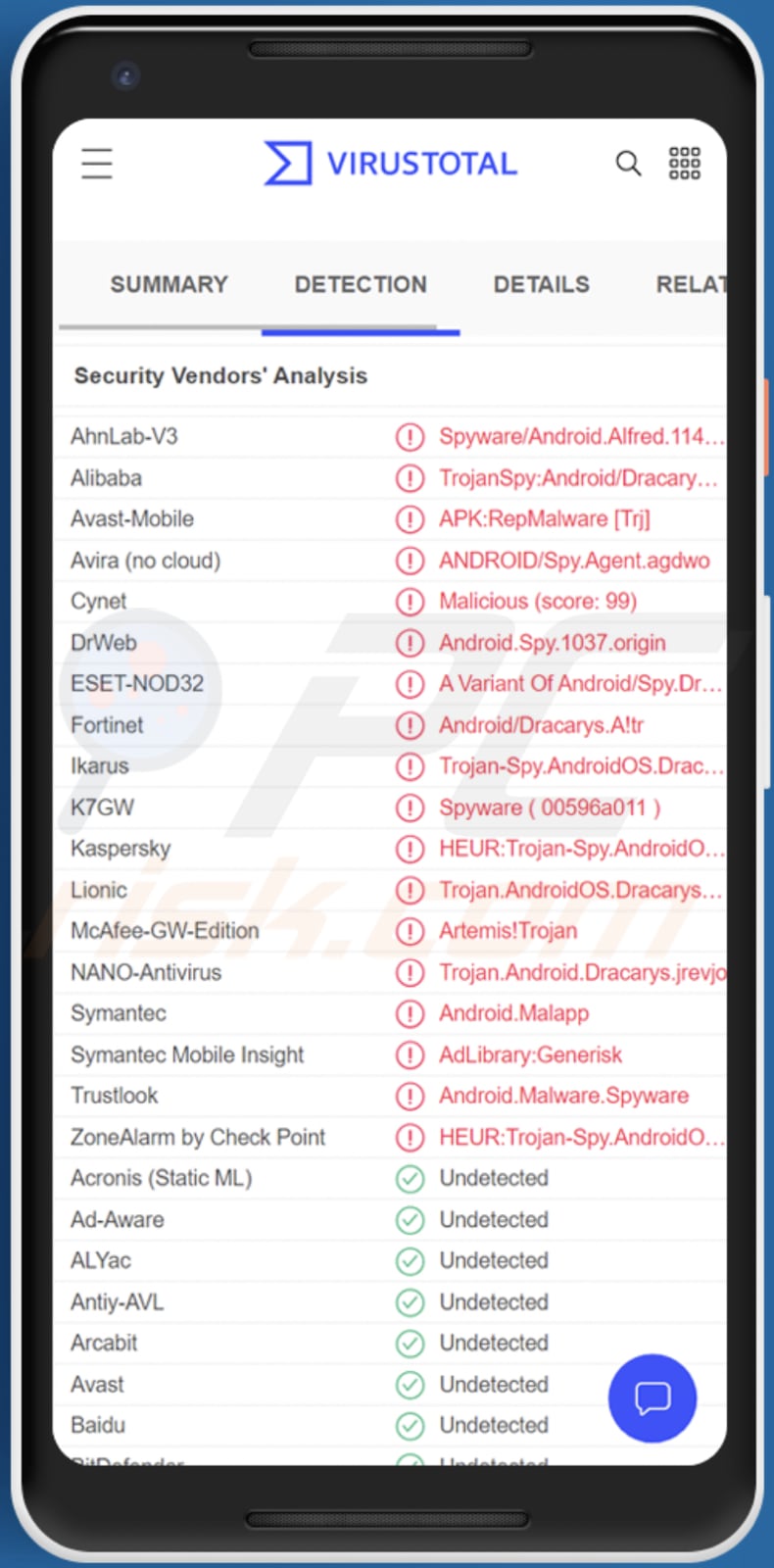
Wat zijn de mogelijkheden van de Dracarys spyware
Dracarys/trojan apps hebben toegang tot contacten en berichten (en ontvangen berichten in trojanized apps), hebben toegang tot de camera, call logs, en lezen de inhoud van de externe opslag. Het kan ook audio opnemen met de microfoon, bestanden naar de externe opslag schrijven en verwijderen, telefoongesprekken starten en toegang krijgen tot de locatie van het slachtoffer.
Bovendien kan het de lijst met geïnstalleerde toepassingen en bestanden op het apparaat opvragen en screenshots maken. Het stuurt gestolen gegevens naar zijn Command and Control server. De lijst van getrojaniseerde (nep)apps die worden gebruikt om slachtoffers te bespioneren, omvat Signal, Telegram, WhatsApp en YouTube.
Bedreigingsactoren achter Dracarys kunnen de gestolen informatie gebruiken om online accounts te kapen, identiteiten te stelen, slachtoffers te chanteren, schadelijke bestanden naar apparaten te schrijven en andere schadelijke activiteiten uit te voeren.
| Naam | Dracarys spyware |
| Type bedreiging | Android malware, spyware |
| Gerelateerd domein | signalpremium[.]com |
| Detectienamen (signalpremium[.]com) | Avira (Malware), Combo Cleaner (Malware), ESTsecurity (Malicious), Sophos (Malware), volledige lijst (VirusTotal) |
| Detectienamen (Dracarys) | Avast-Mobile (APK:RepMalware [Trj]), DrWeb (Android.Spy.1037.origin), ESET-NOD32 (een variant van Android/Spy.Dracarys.A), Kaspersky (HEUR:Trojan-Spy.AndroidOS.Dracarys.a), volledige lijst (VirusTotal) |
| Symptomen | Het apparaat werkt traag, systeeminstellingen worden gewijzigd zonder toestemming van de gebruiker, er verschijnen twijfelachtige toepassingen, het gegevens- en batterijverbruik neemt aanzienlijk toe, browsers worden omgeleid naar twijfelachtige websites, bestanden worden verwijderd. |
| Verspreidingsmethodes | Valse toepassingen gehost door bedrieglijke websites. |
| Schade | Gestolen persoonlijke informatie (privéberichten, gespreksverslagen, enz.), verminderde prestaties van het apparaat, de batterij is snel leeg, verminderde internetsnelheid, enorm gegevensverlies, geldverlies, gestolen identiteit. |
| Malware Removal (Android) | Om malware-infecties te verwijderen raden onze beveiligingsonderzoekers aan uw Android toestel te scannen met legitieme anti-malware software. Wij raden Avast, Bitdefender, ESET of Malwarebytes aan. |
Meer over Dracarys
Dracarys is malware die is gemaakt om slachtoffers te bespioneren. Het kan in de toekomst aanvullende mogelijkheden hebben (bijvoorbeeld de mogelijkheid om toetsaanslagen te loggen, opgeslagen wachtwoorden te achterhalen en andere gevoelige informatie). De distributiemethoden kunnen ook veranderen. Andere voorbeelden van Android-malware zijn DawDropper, Bahamut en Coper.
Hoe heeft Dracarys mijn apparaat geïnfiltreerd?
Dracarys spyware wordt verspreid via valse websites die zich voordoen als legitieme websites. Gebruikers besmetten apparaten met deze malware na het downloaden en installeren van valse/trojaanse toepassingen (bv. valse Signal-, Telegram-, WhatsApp- of YouTube-apps). Hieronder vindt u een screenshot van een misleidende pagina die de nep-Signaal-app verspreidt.
Hoe vermijdt u de installatie van malware?
Download applicaties van legitieme winkels. Gebruik geen onofficiële pagina's, winkels van derden en soortgelijke bronnen om apps te downloaden. Lees app-beoordelingen voordat u apps downloadt en installeert. Vertrouw geen apps zonder (of met weinig) recensies. Zorg dat de beveiligingsdienst Google Play Protect altijd is ingeschakeld.
Klik niet op links in verdachte sms'jes en e-mails of advertenties op onofficiële webpagina's. Houd het besturingssysteem en de geïnstalleerde apps bijgewerkt.
Screenshot van een website (signalpremium[.]com) gebruikt om Dracarys malware te promoten:
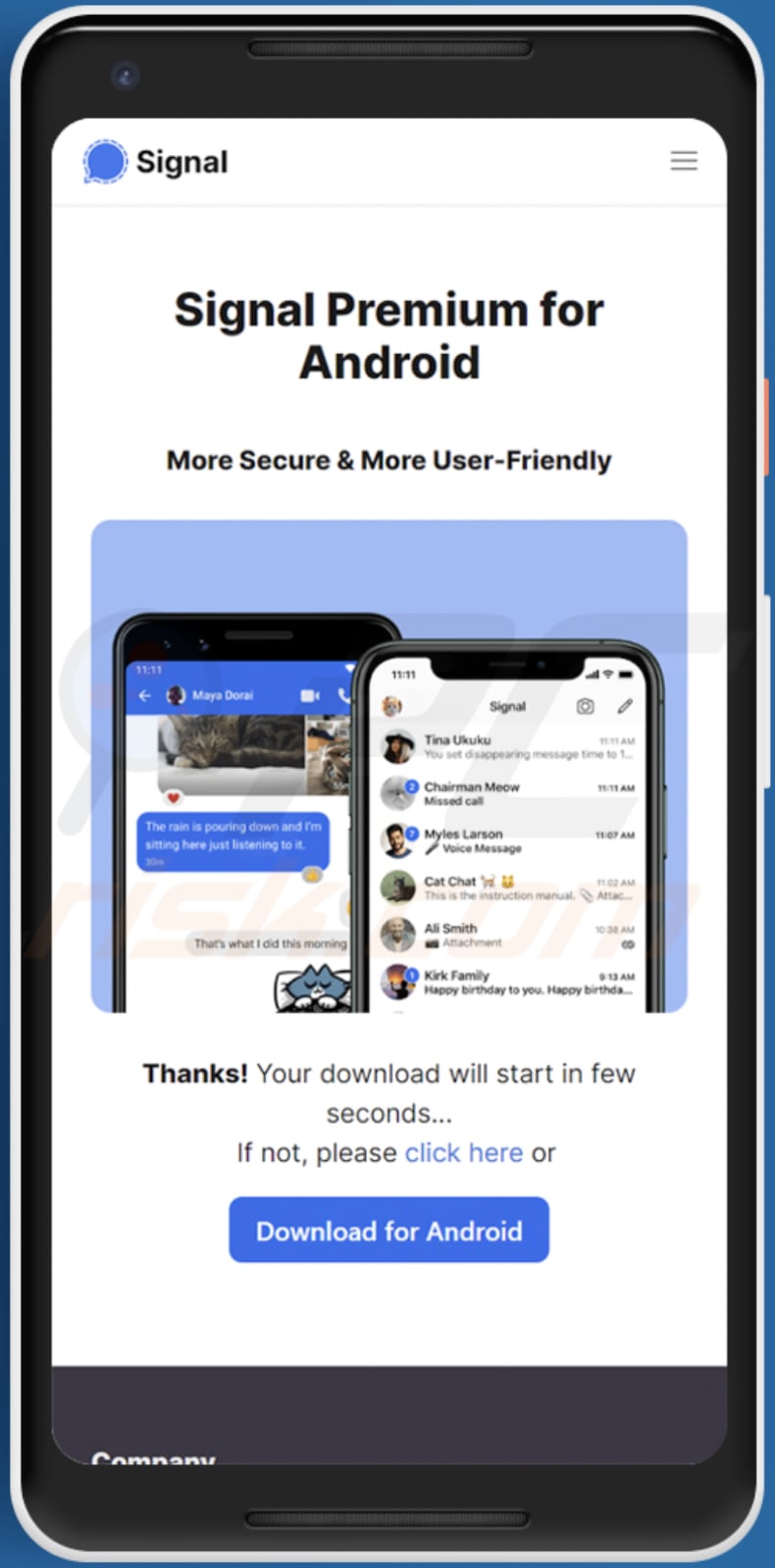
Snelmenu:
- Introductie
- Hoe de browsergeschiedenis in de Chrome-webbrowser verwijderen?
- Hoe de browsermeldingen in de Chrome-webbrowser uitschakelen?
- Hoe de Chrome-webbrowser resetten?
- Hoe de browsergeschiedenis in de Firefox-webbrowser verwijderen?
- Hoe de browsermeldingen in de Firefox-webbrowser uitschakelen?
- Hoe de Firefox webbrowser resetten?
- Hoe mogelijk ongewenste en/of schadelijke toepassingen verwijderen?
- Hoe het Android toestel opstarten in "Veilige modus"?
- Hoe het batterijverbruik van verschillende applicaties controleren?
- Hoe het dataverbruik van verschillende applicaties controleren?
- Hoe de laatste software-updates installeren?
- Hoe het systeem terugzetten naar de fabrieksinstellingen?
- Hoe toepassingen met beheerdersrechten uitschakelen?
Browsegeschiedenis verwijderen uit de Chrome-webbrowser:

Tik op de knop "Menu" (drie stippen in de rechterbovenhoek van het scherm) en selecteer "Geschiedenis" in het geopende uitklapmenu.

Tik op "Browsegegevens wissen", selecteer het tabblad "GEAVANCEERD", kies het tijdsbereik en de gegevenstypen die u wilt wissen en tik op "Gegevens wissen".
Schakel browsermeldingen in de Chrome-webbrowser uit:

Tik op de knop "Menu" (drie stippen in de rechterbovenhoek van het scherm) en selecteer "Instellingen" in het geopende uitklapmenu.

Scroll naar beneden tot u de optie "Site-instellingen" ziet en tik erop. Scroll naar beneden tot u de optie "Meldingen" ziet en tik erop.

Zoek de websites die browsermeldingen leveren, tik erop en klik op "Wissen & resetten". Dit zal de toestemmingen verwijderen die voor deze websites zijn verleend om meldingen te leveren. Zodra u echter dezelfde site opnieuw bezoekt, kan deze opnieuw om toestemming vragen. U kunt kiezen of u deze toestemming wilt geven of niet (als u kiest voor weigeren gaat de website naar de sectie "Geblokkeerd" en zal u niet langer om de toestemming vragen).
Reset de Chrome webbrowser:

Ga naar "Instellingen", scroll naar beneden tot u "Apps" ziet en tik erop.

Scroll naar beneden tot u de toepassing "Chrome" vindt, selecteer deze en tik op de optie "Opslag".

Tik op "BEHEER OPSLAG", vervolgens op "VERWIJDER ALLE DATA" en bevestig de actie door op "OK" te tikken. Merk op dat het resetten van de browser alle daarin opgeslagen gegevens zal verwijderen. Dit betekent dat alle opgeslagen logins/wachtwoorden, browsegeschiedenis, niet-standaardinstellingen en andere gegevens worden gewist. U zult ook opnieuw moeten inloggen op alle websites.
Browsegeschiedenis verwijderen uit de Firefox-webbrowser:

Tik op de knop "Menu" (drie stippen in de rechterbovenhoek van het scherm) en selecteer "Geschiedenis" in het geopende uitklapmenu.

Scroll naar beneden tot u "Privégegevens wissen" ziet en tik erop. Selecteer de soorten gegevens die u wilt verwijderen en tik op "GEGEVENS WISSEN".
Schakel browsermeldingen in de webbrowser Firefox uit:

Bezoek de website die browsermeldingen geeft, tik op het pictogram links van de URL-balk (het pictogram is niet noodzakelijk een "slot") en selecteer "Site-instellingen bewerken".

Kies in de geopende pop-up de optie "Meldingen" en tik op "WISSEN".
Reset de Firefox webbrowser:

Ga naar "Instellingen", scroll naar beneden tot u "Apps" ziet en tik erop.

Scroll naar beneden tot u de toepassing "Firefox" vindt, selecteer deze en tik op de optie "Opslag".

Tik op "VERWIJDER DATA" en bevestig de actie door op "VERWIJDER" te tikken. Merk op dat het resetten van de browser alle daarin opgeslagen gegevens zal verwijderen. Dit betekent dat alle opgeslagen logins/wachtwoorden, browsegeschiedenis, niet-standaardinstellingen en andere gegevens worden gewist. U zult ook opnieuw moeten inloggen op alle websites.
Verwijder mogelijk ongewenste en/of kwaadaardige toepassingen:

Ga naar "Instellingen", scroll naar beneden tot u "Apps" ziet en tik erop.

Scroll naar beneden totdat u een mogelijk ongewenste en/of schadelijke toepassing ziet, selecteer deze en tik op "Verwijderen". Als u om de een of andere reden de geselecteerde toepassing niet kunt verwijderen (u krijgt bijvoorbeeld een foutmelding), moet u proberen de "Veilige modus" te gebruiken.
Start het Android toestel op in "Veilige modus":
De "Veilige modus" in het Android besturingssysteem schakelt tijdelijk alle toepassingen van derden uit. Het gebruik van deze modus is een goede manier om verschillende problemen te diagnosticeren en op te lossen (bijvoorbeeld het verwijderen van kwaadaardige toepassingen die gebruikers verhinderen dat u dat doet wanneer het apparaat "normaal" draait).

Druk op de "Aan/uit" knop en houd deze ingedrukt totdat u het "Uitschakelen" scherm ziet. Tik op het pictogram "Uitschakelen" en houd het vast. Na een paar seconden verschijnt de optie "Veilige modus", die u kunt uitvoeren door het apparaat opnieuw op te starten.
Controleer het batterijverbruik van verschillende toepassingen:

Ga naar "Instellingen", scroll naar beneden tot u "Apparaatonderhoud" ziet en tik erop.

Tik op "Batterij" en controleer het gebruik van elke toepassing. Legitieme/echte toepassingen zijn ontworpen om zo weinig mogelijk energie te gebruiken om de beste gebruikerservaring te bieden en energie te besparen. Daarom kan een hoog batterijverbruik erop wijzen dat de toepassing kwaadaardig is.
Controleer het gegevensgebruik van verschillende toepassingen:

Ga naar "Instellingen", scroll naar beneden tot u "Verbindingen" ziet en tik erop.

Scroll naar beneden tot u "Gegevensgebruik" ziet en selecteer deze optie. Net als bij de batterij zijn legitieme/echte toepassingen ontworpen om het gegevensgebruik zo laag mogelijk te houden. Dit betekent dat een enorm dataverbruik kan wijzen op de aanwezigheid van een kwaadaardige toepassing. Merk op dat sommige kwaadaardige toepassingen ontworpen kunnen zijn om alleen te werken wanneer het toestel verbonden is met een draadloos netwerk. Daarom moet u zowel het mobiele als het Wi-Fi-gegevensverbruik controleren.

Als u een toepassing vindt die veel gegevens gebruikt, ook al gebruikt u die nooit, dan raden wij u sterk aan deze zo snel mogelijk te verwijderen.
Installeer de laatste software-updates:
Het up-to-date houden van de software is een goede gewoonte als het gaat om de veiligheid van het toestel. De fabrikanten brengen voortdurend verschillende beveiligingspatches en Android-updates uit om fouten en bugs te verhelpen die door cybercriminelen kunnen worden misbruikt. Een verouderd systeem is veel kwetsbaarder en daarom moet u er altijd zeker van zijn dat de software van uw toestel up-to-date is.

Ga naar "Instellingen", scroll naar beneden tot u "Software-update" ziet en tik erop.

Tik op "Updates handmatig downloaden" en controleer of er updates beschikbaar zijn. Zo ja, installeer ze dan onmiddellijk. We raden ook aan om de optie "Download updates automatisch" in te schakelen - dan zal het systeem u op de hoogte stellen zodra er een update is uitgebracht en/of deze automatisch installeren.
Zet het systeem terug naar de fabrieksinstellingen:
Het uitvoeren van een "fabrieksreset" is een goede manier om alle ongewenste toepassingen te verwijderen, de standaardinstellingen van het systeem te herstellen en het apparaat in het algemeen schoon te maken. U moet er echter rekening mee houden dat alle gegevens op het apparaat worden verwijderd, inclusief foto's, video/audiobestanden, telefoonnummers (opgeslagen op het apparaat, niet op de SIM-kaart), SMS-berichten, enzovoort. Met andere woorden, het apparaat wordt teruggebracht naar zijn oorspronkelijke staat.
U kunt ook de basissysteeminstellingen en/of gewoon de netwerkinstellingen herstellen.

Ga naar "Instellingen", scroll naar beneden tot u "Over telefoon" ziet en tik erop.

Scroll naar beneden tot u "Reset" ziet en tik erop. Kies nu de actie die u wilt uitvoeren:
"Instellingen resetten" - alle systeeminstellingen terugzetten naar de fabrieksinstellingen;
"Netwerkinstellingen resetten" - alle netwerkgerelateerde instellingen terugzetten naar de standaard;
"Fabrieksgegevens resetten" - het hele systeem resetten en alle opgeslagen gegevens volledig wissen;
Schakel toepassingen met beheerdersrechten uit:
Als een kwaadaardige toepassing privileges op beheerdersniveau krijgt, kan deze het systeem ernstig beschadigen. Om het apparaat zo veilig mogelijk te houden moet u altijd controleren welke apps dergelijke rechten hebben en de apps uitschakelen die dat niet zouden moeten hebben.

Ga naar "Instellingen", scroll naar beneden tot u "Vergrendelingsscherm en beveiliging" ziet en tik erop.

Scroll naar beneden tot u "Andere beveiligingsinstellingen" ziet, tik erop en tik vervolgens op "Apparaatbeheer-apps".

Zoek toepassingen die geen beheerdersrechten mogen hebben, tik erop en tik vervolgens op "DEACTIVEER".
Veelgestelde vragen (FAQ)
Wat zijn de grootste problemen die malware kan veroorzaken?
Het kan bestanden versleutelen, gevoelige informatie stelen (bijv. creditcardgegevens, wachtwoorden, identiteitskaartgegevens), een apparaat gebruiken om cryptocurrency te minen, bestanden verwijderen en nog veel meer. Het hangt af van het type malware.
Wat is het doel van Dracarys malware?
Dracarys is spyware. Het kan gesprekslogs en berichten verzamelen (en berichten ontvangen in trojanized messaging apps), screenshots maken, audio opnemen, toegang krijgen tot de camera, bestanden verwijderen en schrijven, de lijst van geïnstalleerde toepassingen opvragen, en meer. Een meer gedetailleerde beschrijving vindt u in ons artikel.
Hoe wordt Dracarys verspreid?
Cybercriminelen gebruiken valse websites met trojan (nep)toepassingen om gebruikers te verleiden tot het downloaden en installeren van malware. Ze gebruiken valse YouTube, Signal, Telegram, WhatsApp en mogelijk andere apps om gebruikers te verleiden hun apparaten te infecteren.
Beschermt Combo Cleaner mij tegen malware?
Ja, Combo Cleaner kan malware detecteren en verwijderen. Het kan bijna alle bekende malware vinden. Het is echter belangrijk om te weten dat hoogwaardige malware zich diep in het besturingssysteem kan verbergen. Het apparaat moet dus volledig worden gescand (met behulp van een volledige scanfunctie) om dit soort malware te verwijderen.
Delen:

Tomas Meskauskas
Deskundig beveiligingsonderzoeker, professioneel malware-analist
Ik ben gepassioneerd door computerbeveiliging en -technologie. Ik ben al meer dan 10 jaar werkzaam in verschillende bedrijven die op zoek zijn naar oplossingen voor computertechnische problemen en internetbeveiliging. Ik werk sinds 2010 als auteur en redacteur voor PCrisk. Volg mij op Twitter en LinkedIn om op de hoogte te blijven van de nieuwste online beveiligingsrisico's.
Het beveiligingsportaal PCrisk wordt aangeboden door het bedrijf RCS LT.
Gecombineerde krachten van beveiligingsonderzoekers helpen computergebruikers voorlichten over de nieuwste online beveiligingsrisico's. Meer informatie over het bedrijf RCS LT.
Onze richtlijnen voor het verwijderen van malware zijn gratis. Als u ons echter wilt steunen, kunt u ons een donatie sturen.
DonerenHet beveiligingsportaal PCrisk wordt aangeboden door het bedrijf RCS LT.
Gecombineerde krachten van beveiligingsonderzoekers helpen computergebruikers voorlichten over de nieuwste online beveiligingsrisico's. Meer informatie over het bedrijf RCS LT.
Onze richtlijnen voor het verwijderen van malware zijn gratis. Als u ons echter wilt steunen, kunt u ons een donatie sturen.
Doneren
▼ Toon discussie